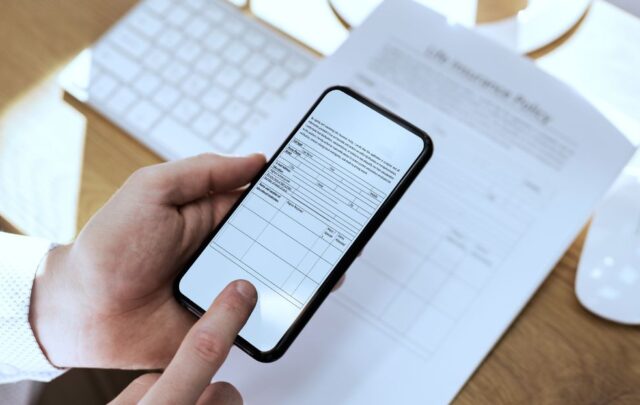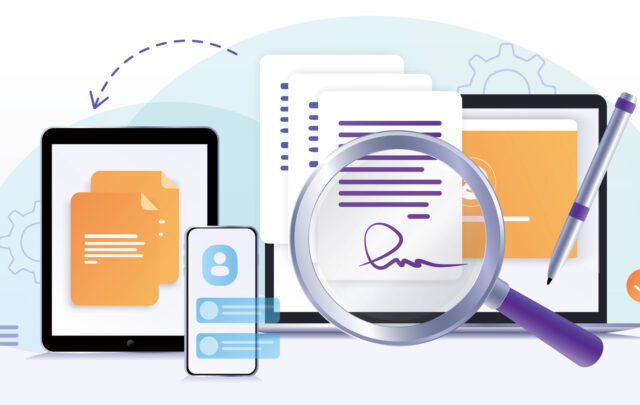今回はkintone専用の拡張機能であるAI-OCRプラグイン for kintoneを利用して、契約書の自動入力にチャレンジしてみます。
kintoneアプリとAI-OCRプラグインの設定から実際の読取り結果までをご覧ください。
【この記事を読んでわかること】
・AI-OCRプラグインの設定方法
・AI-OCRプラグインで契約書を自動入力する方法
AI-OCRで値を自動入力!入力作業の負担を大幅に削減
kintoneの拡張機能であるAI-OCRプラグイン for kintoneを活用する事で、帳票を見ながら値を打ち込んでいた入力業務を、ボタン一つで自動入力することが可能となります。
AI-OCRプラグイン for kintoneは「ことば」でAIに指示を出すだけで、請求書、履歴書、作業日報、伝票など様々な帳票から欲しい値を自由に抽出できます。
そのため、契約書のような非定型文書でも、「事前のレイアウト設定不要」で、簡単にご利用を開始いただくことが可能です。

STEP1_契約書管理アプリを作成
本日は下記のような賃貸借契約書をAI-OCRプラグインを利用して、kintone上にデータ化していきたいと思います。
通常、契約書のレイアウトは案件ごとにバラバラですが、AI-OCRプラグインはレイアウトの影響を受けないため、基本的には1つの設定で様々なパターンの契約書を自動入力することが可能です。
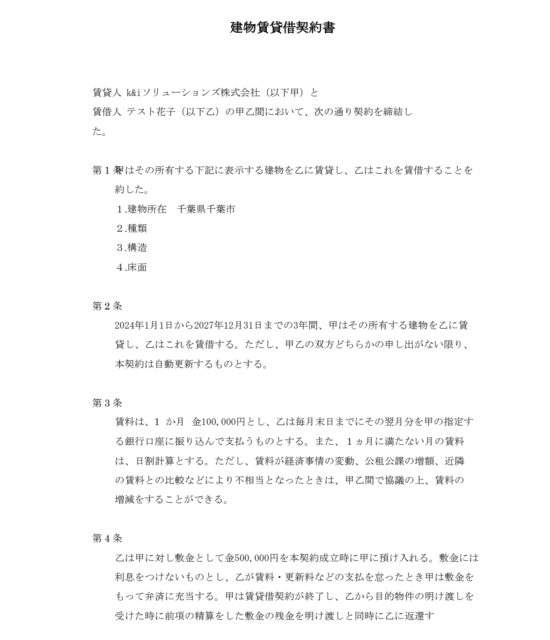
まずは、契約書内の項目を保存するフィールドをkintoneアプリ側に設置します。
AI-OCRプラグインで保存先として指定できるできるフィールドは下記の通りです。
・文字列(1行)
・文字列(複数行)
・数値
・日付
・時刻
・ドロップダウン
・ルックアップ
今回は日付を入力する項目を日付フィールド、金額を入力する項目を数値フィールド、その他の項目を文字列(1行)フィールドで作成します。
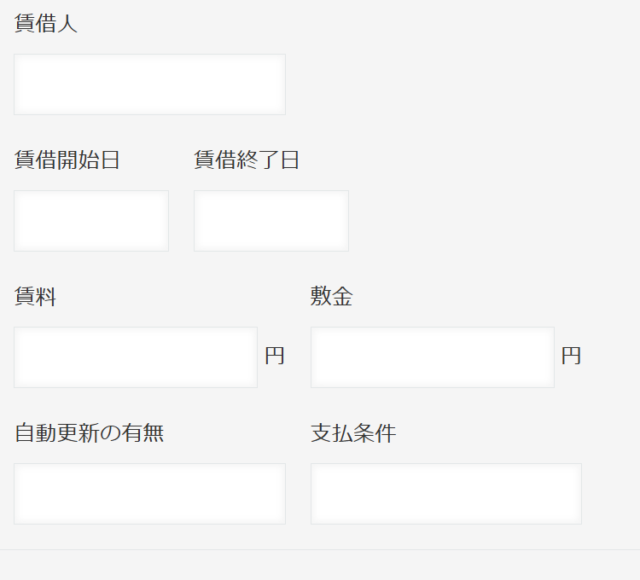
これでアプリ側の準備は整いました。
今回はゼロからアプリを作成していますが、AI-OCRプラグインは既存のアプリにインストールしてご利用いただくことも可能です。
そのため、すでにkintone上で契約書の管理をされている場合は、フィールドの設置作業は不要となります。
STEP2_AI-OCRプラグインを設定
次にプラグインの設定画面から、AI-OCRプラグインの設定をします。
1.基本読取り項目の設定をする
初めてアプリにAI-OCRプラグインをインストールする場合には、フィールド設定欄で読み取り対象とする帳票モデルを選択し、「フィールド生成・更新」ボタンを押下します。
読取りモデルは複数選択が可能なため、1つのアプリで請求書、レシート、契約書などの様々な帳票を読み取ることができます。
読取りモデルに近い帳票でOCRを実行いただくと、相対的にOCRの読取り精度を向上させることが可能です。
今回作成するアプリは契約書の管理に利用したいため、「その他」にチェックを入れて、「フィールド生成・更新」ボタンを押下します。
すると、アプリに当プラグインを利用する上で必要なフィールドが自動生成されます。
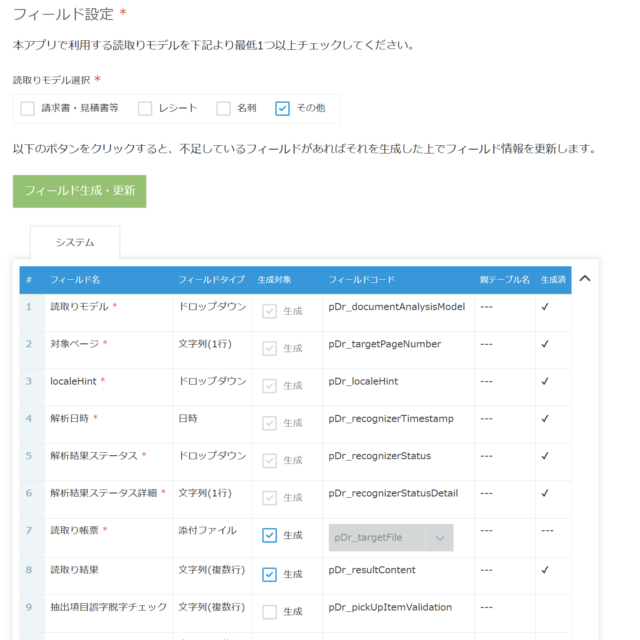
2.カスタム読取り項目の設定をする
必要なフィールドを作成したら、次はカスタム読取り項目の設定をします。
カスタム読取り項目では「抽出項目」欄にデータ化したい帳票上の項目名をテキスト入力し、「フィールドタイプ」「対象フィールドコード」欄で保存先のフィールドを指定します。
AI-OCRプラグインは「抽出項目」の情報からAIがファイル内を解析し、値を抽出して指定のフィールドに自動入力します。
そのため、レイアウトの異なる帳票でも抽出したい項目の概念が同じであれば、1つの設定だけで運用をいただくことが可能です。
少々の表記ゆれがある場合でも、しっかりと値を抽出してくれます。
今回は下記のような抽出項目で設定をしてみようと思います。
「自動更新の有無」と「支払い条件」は回答してほしい値を指定しておきます。
このような補足により、文書上の情報をOCRで単に抽出するだけではなく、AIに判断をさせた結果を値として返したり、抽出した値を加工してフィールドに保存することも可能です。
今回は自動更新条項の有無を「有り」「無し」、支払い条件を「翌月末支払い」「翌月20日支払い」に回答を絞っておきます。
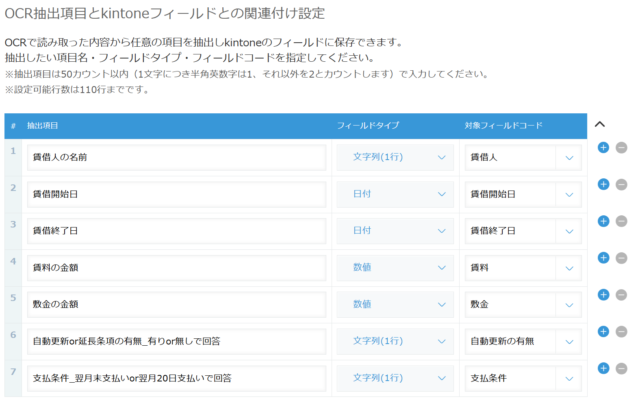
これで準備完了です。
最後にプラグインの設定を保存し、アプリを更新します。
STEP3_実際に読取りをしてみる
それでは、実際にAI-OCRの実行をしてみます。
アプリのレコード追加画面を開き、「読取り帳票」フィールドに契約書PDFファイルを登録します。
今回も読み取りモデルの値は「その他」しかないため、そのままにしておきます。
契約書は複数ページとなるため、対象ページを「1-」とすることで全ページの読取りを行います。
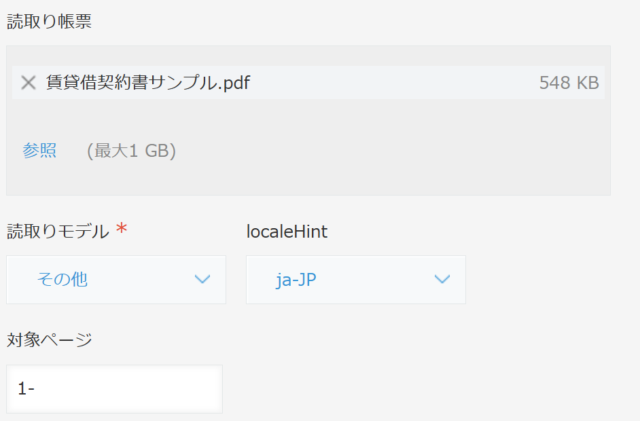
レコードを保存すると、レコード詳細画面の上部に「AI-OCR実行」ボタンが表示されるため、ボタンを押下することで読み取りを実行します。
なお、レコード一覧画面にも実行ボタンが設置されているため、大量のファイルに対してOCRを一括実行することも可能です。
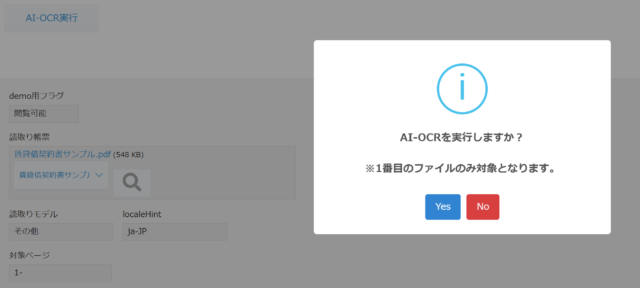
それでは解析が終わりましたので、読み取り結果を見てみましょう。
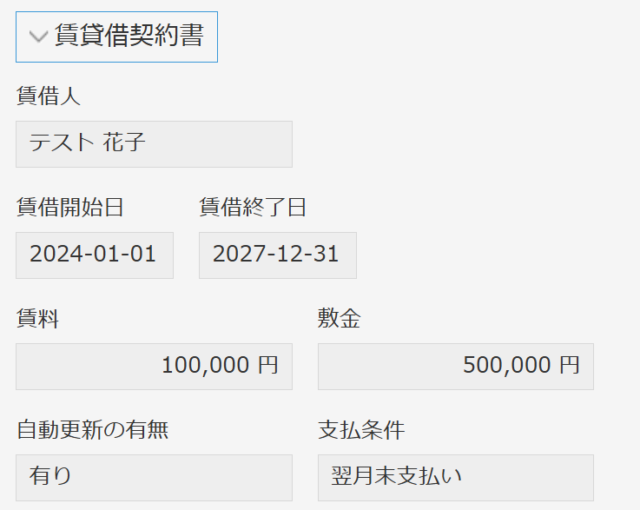
今回も100%の精度で読み取りができていました!!
プラグインの設定画面で指示をした「賃借開始日」「賃借終了日」は、文書上のどこにも当該キーワードが記載されていません。
今回の契約書では第2条に開始日、終了日の記載があるのですが、文脈を理解しているような挙動でAIが値を抽出しています。
このように、非常に人間に近い感覚で値を読み取るため、少々の表記ゆれがある場合でも、しっかりと値を抽出します。
今回は契約書の読取りにチャレンジしてみましたが、是非とも様々な帳票や文書でお試しください!!!
契約管理もkintone上でスムーズに実施可能
契約書上の情報を自動入力することで、契約管理を効率的に実施可能
kintone上で契約書をデータ化することで、契約書の検索が容易になるだけでなく、通知機能を利用した契約更新の管理などもできるようになります。
他にも、kintone上に作成した顧客マスタや取引先マスタと関連付けて契約書を管理することも可能です。
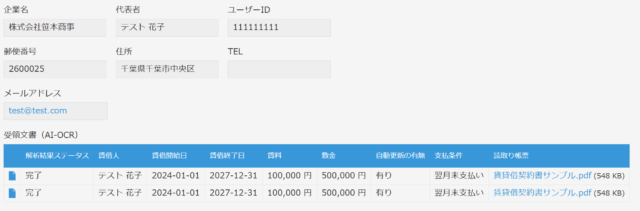
契約管理の運用イメージについては、下記の記事もご確認ください。
複数の電子契約サービスで交わした契約書の一元管理をAI-OCRとkintoneで実現
まずはお試し利用
AI-OCRプラグイン for kintoneは30日間の無料お試し利用ができます。
製品に関するご質問、ご相談についてもinfo@kandi-sol.co.jpまでお気軽にお問い合わせください。